
Во овој прирачник, неколку начини за креирање на Windows 10 подигнување диск од ISO слика, вклучувајќи видео формат, како и информации за тоа каде и како да го преземете официјалниот систем на системот и кои грешки при пишување на диск може да започне почетни корисници. Видете исто така: Windows 10 Boot Flash.
Преземете ISO слика за да напишете на дискот
Ако веќе имате OS слика, можете да го прескокнете овој дел. Ако треба да го преземете ISO со Windows 10, тогаш можете да го направите на апсолутно официјални начини, откако ја доби оригиналната дистрибуција од Microsoft.
Сè што е потребно за ова е да се оди на официјалната страница https://www.microsoft.com/ru-ru/software-download/windows10 по што е на дното на ИТ, кликнете на "Алатката за преземање сега" копче. Употребата на алатката за креирање медиуми ќе биде натоварена, работи.
Во работењето на алатката ќе треба да наведете дека планирате да креирате диск за инсталирање на Windows 10 на друг компјутер, одберете ја саканата верзија на оперативниот систем, а потоа наведете дека сакате да ја преземете ISO-датотеката за да напишете DVD диск , наведете ја локацијата на тоа и почекајте ги крајните преземања.
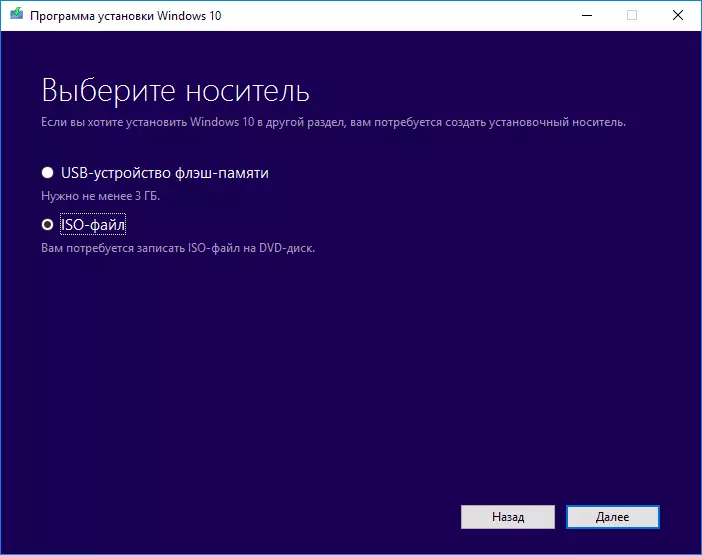
Ако поради некоја причина овој метод не доаѓа, постојат дополнителни опции, видете како да го преземете ISO Windows 10 од Microsoft.
Рекорд Windows 10 подигање диск од ISO
Почнувајќи со Windows 7, можете да изгорите ISO-слика на DVD диск без користење на програми од трети страни и прво ќе ви покажам токму овој метод. Потоа - ќе дадам примери за снимање користејќи специјализирани програми за снимање на дискови.
Забелешка: Една од честите грешки на корисниците на почетниците - тие ја пишуваат ISO-сликата на дискот како редовна датотека, т.е. Резултатот е ЦД, кој содржи некоја датотека со ISO екстензија. Затоа, направете го тоа погрешно: Ако ви треба диск за подигнување на Windows 10, тогаш треба да ја запишете содржината на сликата на дискот - "Отпакувајте" ISO сликата на DVD DVDK.
За да го снимите преземениот ISO, во Windows 7, 8.1 и Windows 10, вградените средства за снимање на дискот, можете да кликнете на ISO-датотеката со десното копче на глувчето и одберете ја ставката "Напиши диск слика".
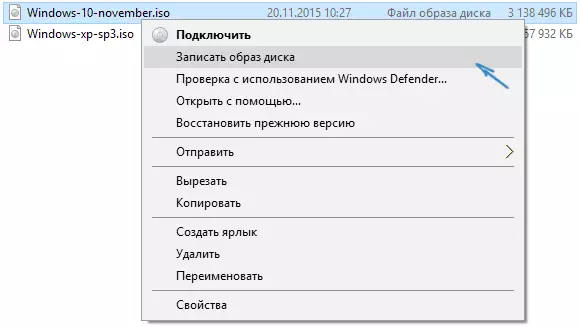
Едноставна алатка ќе се отвори во која можете да го наведете уредот (ако имате неколку од нив) и кликнете "Запишете".

После тоа, тоа ќе се чека само кога сликата на дискот ќе биде снимена. На крајот од процесот, ќе добиете подготвен за употреба Windows 10 подигање диск (лесен начин за подигање од таков диск е опишан во статијата како да одите во менито за подигнување на компјутер или лаптоп).
Видео инструкции - Како да направите Windows 10 подигање диск
И сега истото е визуелно. Освен методот на евидентирање на вградените алатки на системот, се прикажува употребата на програми од трети страни за оваа намена, која исто така е опишана во овој напис подолу.Креирање на подигање диск во Ultraiso
Една од најпопуларните програми за работа со диск слики во нашата земја е Ultraiso и со тоа исто така можете да направите диск за подигнување за да инсталирате Windows 10 на компјутер.
Тоа е направено многу едноставно:
- Во главното мени на програмата (на врвот), изберете "Алатки" - "Снимете ја CD-сликата" (и покрај фактот дека пишуваме DVD).
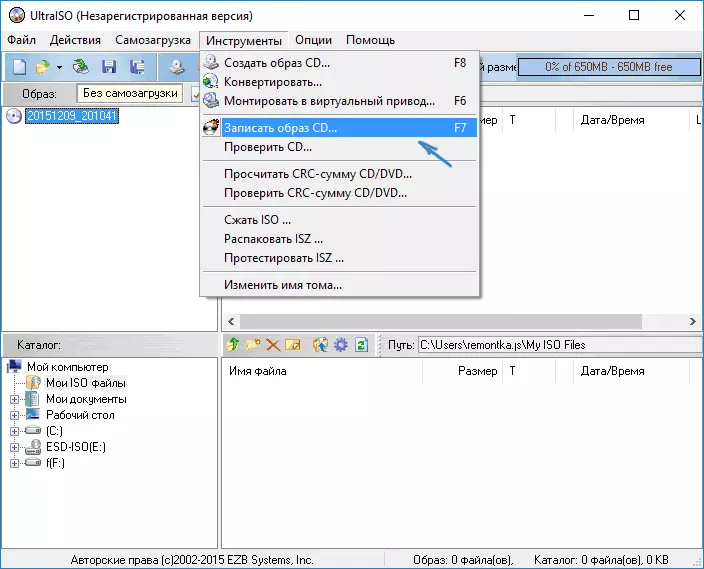
- Во следниот прозорец, наведете го патот кон датотеката на Windows 10, уредот, како и брзината на снимање: се смета дека е помала брзината што се користи, толку е поголема веројатноста за читање на евидентираниот диск на различни компјутери. Останатите параметри не треба да се менуваат.
- Кликнете "Напиши" и почекајте процесот на снимање.
Патем, главната причина за која трети лица комунални услуги се користат за снимање на оптички дискови - само способноста да се постави брзината на снимање и другите параметри (кои во овој случај не се потребни).
Со помош на други бесплатни програми
Постојат многу други програми за снимање дискови, речиси сите од нив (и можеби сите) имаат функции за снимање на дискот од сликата и се погодни за креирање на дистрибуција на Windows 10 на DVD.
На пример, Ashampoo горење студио бесплатно, еден од најдобрите (според мое мислење) претставници на овој вид на програми. Исто така е доволно да се избере "Disk Image" - "изгори слика", по што ќе започне едноставниот и удобен ISO Record Wizard. Со други примери, таквите комунални услуги можете да ги запознаете со најдобрите бесплатни програми за снимање на дискови.
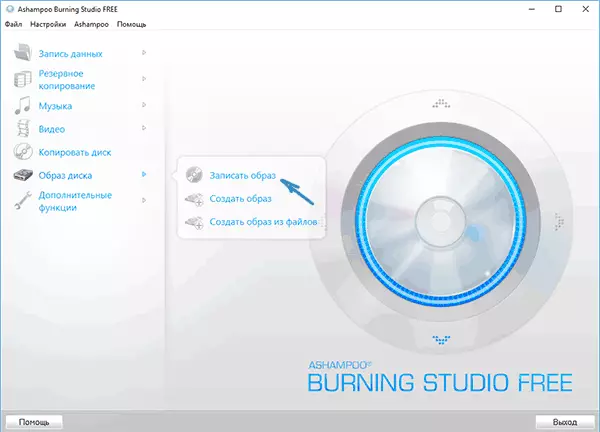
Се обидов да ја направам оваа инструкција колку што е можно поинаку за почетниот корисник, сепак, ако имате било какви прашања или нешто не функционира, напишете коментари со опис на проблемот, и јас ќе се обидам да помогнам.
